uniapp设置顶部导航栏
在移动应用开发过程中,顶部导航栏是一个常见的界面元素。它可以帮助用户快速定位当前的页面,并且提供一些常用的操作按钮。在uniapp中,设置顶部导航栏非常简单,本文将为您介绍如何实现uniapp中的顶部导航栏。
- 创建页面
首先,在uniapp的工程目录下创建一个新页面。可以通过在pages目录下添加一个子目录,来创建一个新的页面。例如,我们在pages目录下创建了一个名为“demo”的子目录,在该子目录下创建了一个名为“index”的页面。
- 设置页面的样式和布局
在新创建的页面中,需要设置页面的样式和布局。可以在页面的vue文件中,通过添加style和template标签,来定义页面的样式和布局。
样式如下:
<style>
.navbar {
position: fixed;
width: 100%;
height: 44px;
background-color: #f8f8f8;
border-bottom: 1px solid #e7e7e7;
top: 0;
left: 0;
z-index: 999;
}
.title {
font-size: 18px;
font-weight: bold;
text-align: center;
color: #333;
line-height: 44px;
}
</style>布局如下:
<template>
<div>
<div class="navbar">
<div class="title">{{title}}</div>
</div>
<!-- 页面内容 -->
</div>
</template>上述代码中,我们设置了一个固定位置的导航栏,它的高度为44px,背景颜色为浅灰色,底部有一条细线。导航栏中心显示页面的title。页面内容放在导航栏下方,可以通过添加内容来设置。
- 添加页面的数据和方法
在vue文件中,可以添加data、methods、computed等属性,来定义页面的数据和方法。例如,下面是一个简单的例子,它定义了一个变量title,表示页面的标题。
<script>
export default {
data() {
return {
title: '设置顶部导航栏'
}
}
}
</script>上述代码中,我们使用了uniapp的特殊语法data()来定义一个名为title的变量,它的初始值为“设置顶部导航栏”。
- 运行页面
最后,在工程根目录下,在终端中运行命令“npm run dev”来运行该页面。在浏览器中打开http://localhost:8080/demo/index.html,可以看到刚才创建的页面。如果一切正常,页面会显示一个固定位置的顶部导航栏,以及页面内容。
在uniapp中设置顶部导航栏非常方便,只需要简单的几步即可完成。通过定义样式和布局、添加数据和方法,可以实现一个功能强大的顶部导航栏,为移动应用的用户提供良好的用户体验。
以上是uniapp设置顶部导航栏的详细内容。更多信息请关注PHP中文网其他相关文章!

热AI工具

Undresser.AI Undress
人工智能驱动的应用程序,用于创建逼真的裸体照片

AI Clothes Remover
用于从照片中去除衣服的在线人工智能工具。

Undress AI Tool
免费脱衣服图片

Clothoff.io
AI脱衣机

Video Face Swap
使用我们完全免费的人工智能换脸工具轻松在任何视频中换脸!

热门文章

热工具

记事本++7.3.1
好用且免费的代码编辑器

SublimeText3汉化版
中文版,非常好用

禅工作室 13.0.1
功能强大的PHP集成开发环境

Dreamweaver CS6
视觉化网页开发工具

SublimeText3 Mac版
神级代码编辑软件(SublimeText3)
 您可以在Uniapp应用程序中执行哪些不同类型的测试?
Mar 27, 2025 pm 04:59 PM
您可以在Uniapp应用程序中执行哪些不同类型的测试?
Mar 27, 2025 pm 04:59 PM
本文讨论了针对Uniapp应用程序的各种测试类型,包括单元,集成,功能,UI/UX,性能,跨平台和安全测试。它还涵盖了确保跨平台兼容性,并推荐Jes等工具
 哪些调试工具可用于Uniapp开发?
Mar 27, 2025 pm 05:05 PM
哪些调试工具可用于Uniapp开发?
Mar 27, 2025 pm 05:05 PM
文章讨论了用于Uniapp开发的调试工具和最佳实践,重点关注Hbuilderx,微信开发人员工具和Chrome DevTools等工具。
 如何优化Uniapp中的Web性能的图像?
Mar 27, 2025 pm 04:50 PM
如何优化Uniapp中的Web性能的图像?
Mar 27, 2025 pm 04:50 PM
本文讨论了通过压缩,响应式设计,懒惰加载,缓存和使用WebP格式来优化Uniapp中的图像,以更好地进行Web性能。
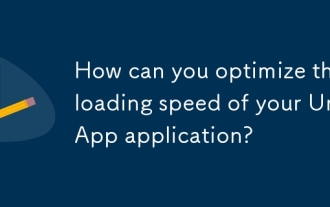 如何优化Uniapp应用程序的加载速度?
Mar 27, 2025 pm 04:43 PM
如何优化Uniapp应用程序的加载速度?
Mar 27, 2025 pm 04:43 PM
本文讨论了优化Uniapp加载速度的策略,专注于最小化捆绑包,优化媒体,使用CACHING,使用CDN和减少网络请求。
 Uniapp中有哪些常见的性能反版?
Mar 27, 2025 pm 04:58 PM
Uniapp中有哪些常见的性能反版?
Mar 27, 2025 pm 04:58 PM
本文讨论了UNIAPP开发中的共同绩效抗模式,例如过度的全球数据使用和效率低下的数据绑定,并提供策略来识别和减轻这些问题,以提高应用程序性能。









